584

В прошлом замена мобильных телефонов означала тратить часы и часы, пока не покинул новый терминал, как старый телефон. Сегодня, благодаря облачным сервисам, сменить мобильник, ничего не потеряв Это кусок пирога.
В следующих строках мы покажем вам путь к перенести ваши данные между вашим старым и новым мобильным будь то Android, iOS или если вы хотите перейти с одной платформы на другую.
С Android на Android
Сменить мобильный, не теряя ничего всякий раз, когда мы въезжаем Android Это самый простой шаг, потому что благодаря настройкам Google вы можете перенести данные со старого телефона на новое устройство Android или начать использовать его с нуля.
Вы просто должны использовать ту же учетную запись Google на двух телефонах (старом и старом) для передачи данных между двумя терминалами. Таким образом, если вы уже используете контакты из своей учетной записи Google, например, из Gmail, они автоматически появятся на вашем телефоне Android после входа в систему.

Если по какой-либо причине данные не синхронизируются автоматически, вы можете сделать это вручную. Для этого синхронизируйте свои фотографии, календарь, контакты или музыку с любым из приложений Google. Всякий раз, когда вы связываете их с учетной записью Gmail, они будут отображаться в тех же службах на вашем новом телефоне.
С Android на iOS
В этом случае мы должны использовать приложение Apple Перейдите на iOS. Для этого вы должны сначала убедиться, что на новом устройстве iOS достаточно места для всего содержимого, которое вы хотите переместить, включая все на внешней карте Micro SD.

На этом этапе на вашем новом iPhone вы должны перейти на экран приложений и данных и нажать опцию для передачи данных с Android. Затем перейдите к ранее загруженному приложению и введите 12-значный код что появляется в iPhone или iPad.
После ввода кода устройство Android подключится к вашему iPhone или iPad через соединение Wi-Fi и определит, какие данные будут переданы. Это также ти спросите, хотите ли вы передать данные своей учетной записи Google, закладки Chrome, текстовые сообщения, контакты, фотографии или видео.
С iOS на Android
Еще одно приложение, которое мы должны использовать для переключиться с iOS на Android Не теряя ничего, это Google Drive. Приложение облачного сервиса Google позволяет создавать резервные копии данных iPhone, чтобы сбросить их на вашем новом мобильном Android. Для этого по телефону Apple iPhone получить доступ к настройкам Drive и выбрать опцию «Резервное копирование», Это позволит хранить данные, контакты и всю информацию о вашем устройстве iOS в облаке Google.
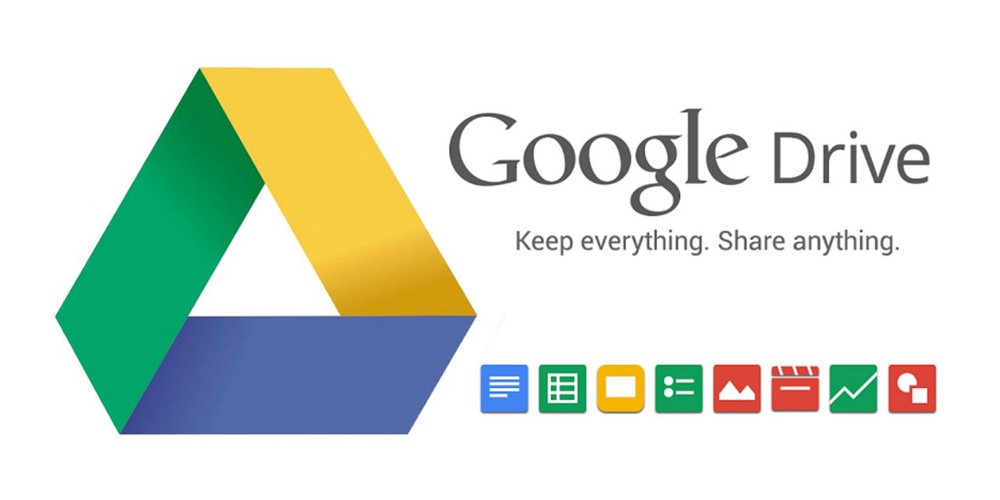
Как только вы подключитесь к своему телефону Android, синхронизируйте ту же учетную запись Google, которую вы использовали для резервного копирования iPhone, и дождитесь завершения процесса.
С iOS на iOS
В этом случае вы должны настроить новое устройство iOS из резервной копии вашего предыдущего iPhone, iPad или iPod touch, используя данные доступа iCloud. Для этого вы должны сначала сделать резервную копию на вашем старом мобильном телефоне.
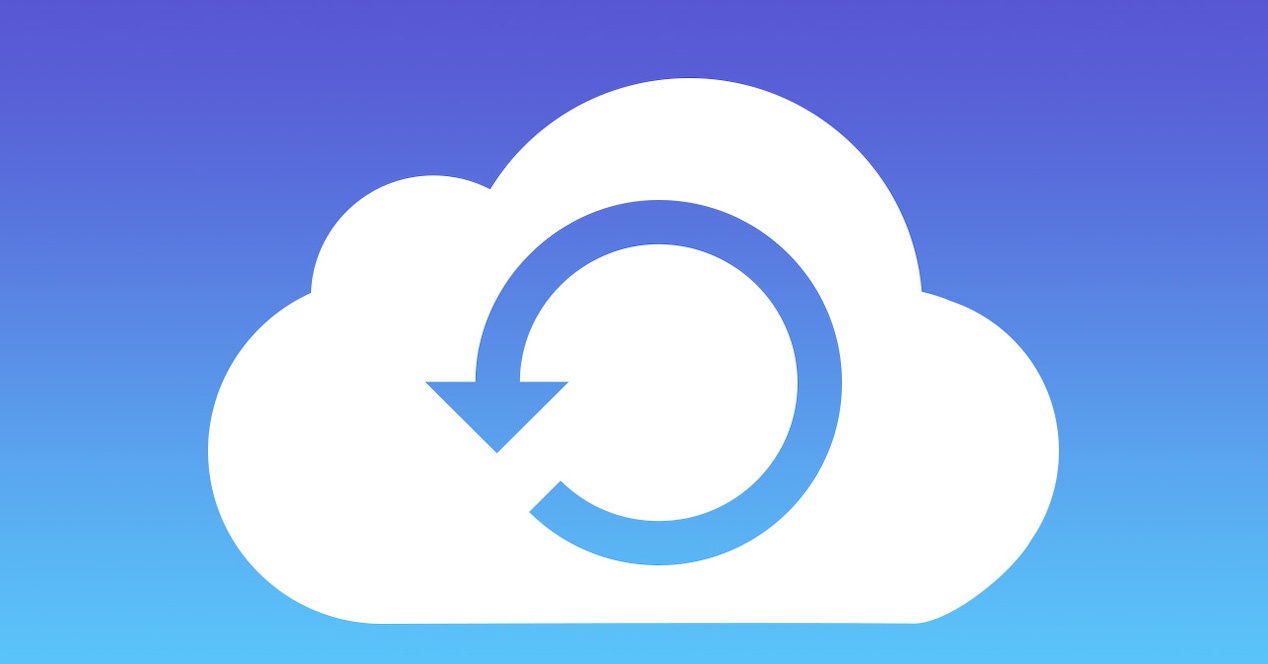 Android ios данных между мобильным новым перенос своих старым
Android ios данных между мобильным новым перенос своих старым

Add comment